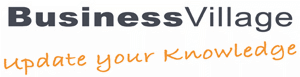PowerPoint ist ein Effizienswunden: Satzfragmente gepaart mit Versatzstücken aus anderen Dokumenten lassen sich per Copy & Paste zu ansehnlichen Präsentationen zusammenfügen. Dekoriert mit Charts und Bilder entstehen Präsentationen in kürzester Zeit. Doch sind diese Rapid-Präsentationen auch wirkungsvoll? Können diese Präsentationen überzeugen und fesseln?
Dass PowerPoint effizient in der Vorbereitung sein kann, wissen wir: schnell können Satzfragmente zusammengeschrieben werden, schnell lassen sich über copy & paste Versatzstücke aus anderen Dokumenten kopieren, schnell lassen sich Charts aus anderen Präsentationen einfügen – mit ein paar Bildern dekorieren und garnieren wir das Ganze. Und siehe da, fertig ist eine 60seitige Präsentation – und das in nur 10 Minuten. Beim Vortrag lesen wir dann alles noch schnell ab – betreutes Lesen mit sprechendem Rücken und monotoner Stimme im abgedunkelten Raum. Doch ob das, was hier so schnell gemacht wurde, auch wirklich wirkungsvoll ist? Wird es wirklich Mitarbeiter mitnehmen, Entscheider überzeugen und Kunden fesseln? Hier rächt sich nun unsere vermeintliche Effizienz, wie so oft im Leben: Statt Zeit und Energie zu sparen, müssen wir nun mühsam Einwände wiederlegen, Entscheidungen vertagen, immer wieder beim Kunden antanzen – oder gar unserem Thema „tschüss“ sagen. Und wie wirkt sich diese lauwarme PowerPoint-Präsentation auf unser Image aus? Sie führt sicher nicht zu spannenderen Aufgaben und besser dotierten Stellen. Wie aber können wir dieses Dilemma lösen? Wie können wir einerseits unserer hektischen Zeit Rechnung tragen und schnell sein in der Vorbereitung – und wie können wir andererseits unserem immer anspruchsvoller werdenden Publikum gerecht werden und gleichzeitig wirkungsvoll im Vortrag sein?
Im Folgenden stelle ich Ihnen die 6 Methoden vor, die Sie dabei unterstützen, eine sowohl schnelle, effiziente als auch gute, wirkungsvolle PowerPoint Präsentation vorzubereiten und zu halten.
PresentationLandscape. Bestimmen Sie das richtige Format.
Nicht immer passt PowerPoint: Muss eine hohe Informationsdichte mit vielen Details transportiert werden, dann nutzen Sie besser eine Textdatei, die Ihr Empfänger dann in Ruhe lesen kann. Haben Sie eine niedrige Informationsdichte, wollen Sie also in kurzer Zeit einen Überblick geben, dann nutzen Sie besser das Gespräch ohne PowerPoint-Unterstützung. Wenn Sie aber Ihre Inhalte – ob Details oder Überblick – auch visualisieren wollen, dann nutzen Sie PowerPoint. Nutzen Sie also PowerPoint einmal als Dokument, um Inhalte zu schriftlich versenden und einmal als Unterstützung Ihres Live-Auftritts.


Während DokuSlides sehr dicht mit Text beschrieben sein dürfen, dürfen LiveSlides genau das nicht. Live haben die Charts nicht die Aufgabe Inhalte zu transportieren, das macht idealerweise der präsentierende Mensch. Live haben die Charts die Aufgabe den Präsentierenden zu unterstützen und seine Aussagen zu veranschaulichen, zu beweisen und emotional zu verstärken. Sie zeugen von inhaltlicher Kompetenz, logischem Denken, strukturiertem Vorgehen, einleuchtendem Visualisieren und emotionaler Klugheit.
Storyline. Schreiben Sie Text in die Titel, visualisieren Sie darunter die Belege
Der zweite große Fehler, den viele Live-Präsentierende machen ist der, dass sie ihre Folien mit Text zukleistern. Dann lesen sie die Satzfragmente auch noch ab, meist indem sie sich zur Beamer-Leinwand drehen und dem Publikum den Rücken kehren. Begeisterung sieht anders aus – das weiß jeder, der schon mal Zuhörer solcher Bullet-Chart-Präsentationen war. Als Empfänger langweilen wir uns und eine bleierne Schwere macht sich beim betreuten Lesen mit Teleprompter in uns bemerkbar. Wie also als Sender anders, besser, wirkungsvoller vorgehen? Die Lösung ist einfach aber für viele erstmal überraschend: Schreiben Sie Ihren Text in die Titel. Das funktioniert, da wir ja in einer Live-Präsentation nur wichtige Inhalte (Kernbotschaften) zeigen und nur wenige Details. Reihen Sie nun die Botschaften in einer logischen Reihenfolge aneinander und schreiben Sie sie in ganzen Sätzen (mit Verb) in die Titel Ihrer Charts. Liest man nun alle diese sogenannten Actiontitle nacheinander ergibt sich die Storyline Ihrer Präsentation. Dort, wo bisher der Text war (Bullet-Charts), haben Sie nun Platz, Ihre Titel-Botschaften zu visualisieren – mit dem Zweck, sie einleuchtend, nachvollziehbar und entscheidungsfördernd zu gestalten.
Templates. Machen Sie Strukturen sichtbar mit fertigen Vorlagen
Nicht jeder hat das Glück, einen in PowerPoint versierten Assistenten zu haben, der Ihnen Ihre Diagramme und Struktogramme in liebevoller Detailarbeit fertigstellt. Für alle anderen gibt es den absoluten Effizienz-Turbo: fertige PowerPoint-Vorlagen zum Download. Diese finden Sie entweder auf dem Server Ihrer Firma, dort werden sie vom Marketing, der internen Unternehmenskommunikation oder von Schulungsabteilungen bereitgestellt und „aufgefüllt“. Sollten Sie auch dieses Glück nicht haben, verzagen Sie nicht. Es gibt inzwischen sehr professionelle Anbieter im Netz, die sich auf Templates spezialisiert haben. Hier können Sie für wenig Geld Vorlagen kaufen, die zu Ihrem Themengebiet (Vertrieb, Projekt, Innovation…) passen. Es gibt kaum eine Methode, mit der sich mehr Zeit sparen lässt.

CleanVisualisation. Vermeiden und beseitigen Sie visuellen Lärm auf Ihren Charts
Ein weiterer Fehler bei der PowerPoint-Nutzung ist die Überfrachtung der einzelnen Charts mit unwichtigen Informationen – von Logos, Designelementen, Datum und Referentennamen auf dem armen Master ganz zu schweigen. Lassen Sie alles weg, was nicht die zentrale Botschaft unterstützt: weniger Kolonnen, weniger Beschriftungen, weniger Linien, weniger Rahmen…
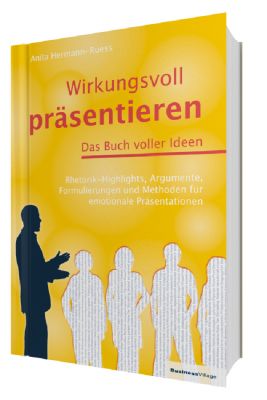
3D, Abschrägungen, Schattierungen, Umrahmungen, Verzerrungen – das alles überlädt eine Folie und macht sie schwer zugänglich. Verzichten Sie auf dekorative Elemente aller Art.
PowerPicture. Nutzen Sie Bilder überzeugend und nicht dekorativ.
Die Zeiten winkender, einfliegender und niedlicher Clip Arts sind zum Glück Vergangenheit. Heute haben wir Zugang zu tausenden von guten Bildern – seien es professionelle Fotos, Grafiken oder Piktogramme. Doch werden diese Fotos heute oft eingesetzt wie Zuckerguss auf einer Torte: dekorativ und schön anzusehen, nicht aber wirklich relevant und überzeugend. Bilder haben in PowerPoint nie eine dekorative Funktion. Bilder unterstützen immer die Aussage: sie machen Aussagen verständlich, sie belegen Aussagen und sie verstärken entscheidungssteuernde Emotionen (Angst, Hoffnung…). Wenn Bilder gezeigt werden, dann werden sie nicht auf eine Text Folie gequetscht – nach dem Motto „Ich präsentiere modern, ich nutze jetzt auch schon Bilder!“. Wenn Bilder, dann füllen diese wirkungsvoll die ganze Folie aus und bestechen durch ihre Sinnhaftigkeit und Professionalität.

Magic Point. Sie sind der Held, nicht PowerPoint
Der letzte große PowerPoint-Fehler ist gleichzeitig der tragischste. Am Tag der Präsentation stehen nicht Sie sondern PowerPoint im Mittelpunkt. Fast in jedem Meeting- oder Tagungsraum nimmt PowerPoint das Zentrum des Raumes in Beschlag und drängt Sie, den Präsentierenden, an den Rand der Bühne. Klein, unbelichtet – unwichtig. PowerPoint ist der Star – und Sie sein klickender Assistent. Doch eine noch so leuchtende Leinwand kann keine Menschenherzen und Köpfe gewinnen. Und so wird PowerPoint vom effizienten Helfer endgültig zum Wirkungsvernichter. Das Dilemma von Effizienz und Wirkung erreicht hier den Höhepunkt. Wen wundert es nun, dass Entscheidungen vertagt werden, dass kritische Fragen laut werden, dass ein Kontrahent uns ganz leicht den Platz da vorne streitig machen kann.


Anita Hermann-Ruess ist eine gefragte Expertin zum Thema Präsentieren und Rhetorik. Sie verbindet auf einzigartige Weise die klassische Rhetorik mit Erkenntnissen aus der Neurobiologie.